Andere berichten bekijken tijdens het opstellen van een nieuwe in iOS Mail

Hebt u ooit een nieuw bericht opgesteld in iOS Mail wanneer u terug moest verwijzen naar een eerdere e-mail? In plaats van het nieuwe bericht als een concept op te slaan, veegt u het gewoon uit de weg.
Als u een nieuw bericht opstelt en door uw oudere berichten moet bladeren, sleept u de titelbalk van het nieuwe bericht gewoon naar beneden naar de onderkant van het scherm om het uit de weg te plaatsen.
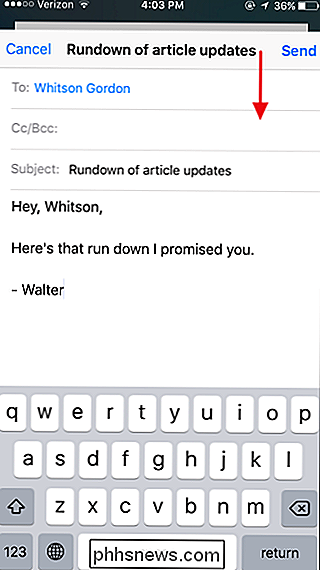
Je kunt nu je e-mailmappen doornemen, een oud bericht lezen en alles wat je nog moet doen. Om terug te keren naar het nieuwe bericht, tikt u op de titelbalk onder aan het scherm.
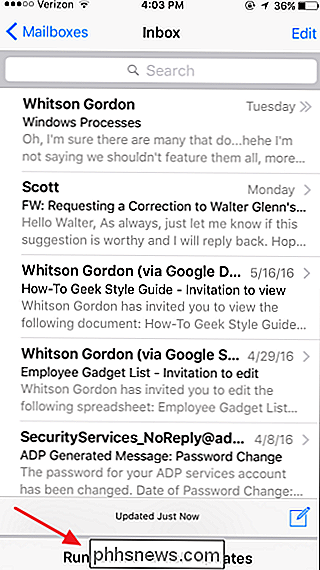
Het is een vrij simpele truc - en enigszins achteraf gezien - maar Mail maakt het niet echt duidelijk dat u uw nieuwe bericht kunt schuiven om het uit de weg te ruimen.

Waarom Screen Savers niet langer nodig zijn
Schermbeveiligingen zijn een overbodige oplossing van een vorige technologie. Ondanks hun naam besparen schermbeveiligers niet langer alles - alles wat ze doen is elektriciteit verspillen. Schermbeveiligingen zijn niet nodig op moderne, platte LCD-schermen. Als u uw computer automatisch uitschakelt, verschijnt de nieuwe "schermbeveiliging" - het bespaart energie, verlaagt uw elektriciteitsrekening en verlengt de levensduur van uw batterij.

Foto's van uw telefoon automatisch uploaden naar Dropbox
Als u regelmatig foto's maakt op uw telefoon of tablet, kunt u ze op een pc eenvoudig uploaden naar een cloudservice zoals Dropbox. of andere apparaten. Dropbox heeft eigenlijk een functie waarmee al je foto's automatisch worden geüpload terwijl je ze maakt. Je kunt dit zowel op Android- als op iOS-apparaten doen.



